如何锁定桌面壁纸不被更改 怎么锁定锁屏壁纸不变动
更新时间:2022-09-17 13:18:33作者:runxin
虽然电脑在进入锁屏模式之后,系统都会有默认的锁屏桌面壁纸,许多用户也都很少会对其进行修改,不过近日有用户却遇到了电脑中的锁屏壁纸总是默认被修改的时候,而且每次也都不一样,对此如何锁定桌面壁纸不被更改呢?接下来小编就来告诉大家锁定锁屏壁纸不变动设置方法。
具体方法:
1、先选一张自己喜欢的图片;
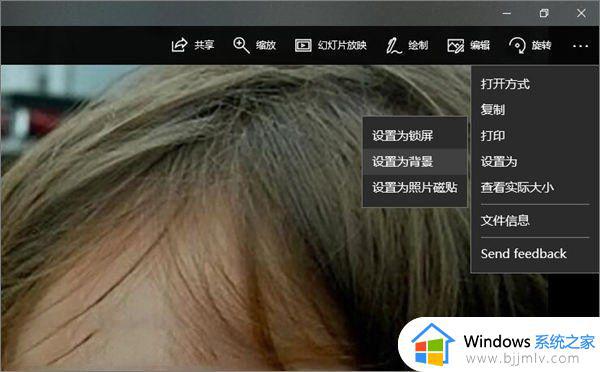
2、然后把它设置成电脑的壁纸;
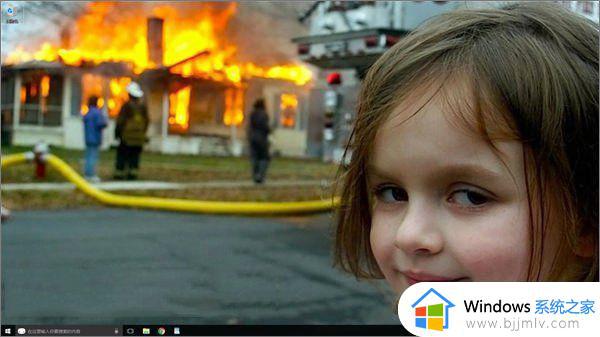
3、在微软小娜中搜索并运行gpedit;
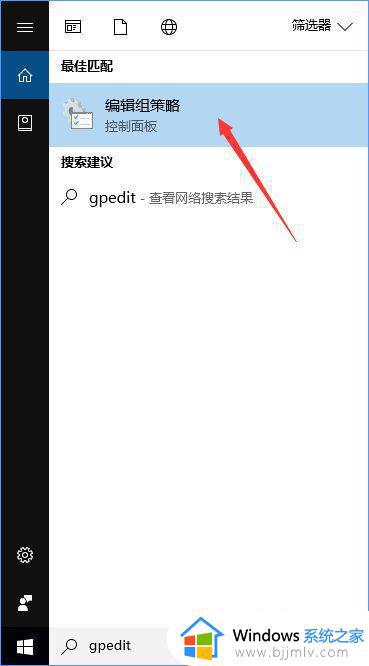
4、通过左侧的树形导航进入用户配置-管理模板-控制面板-个性化;
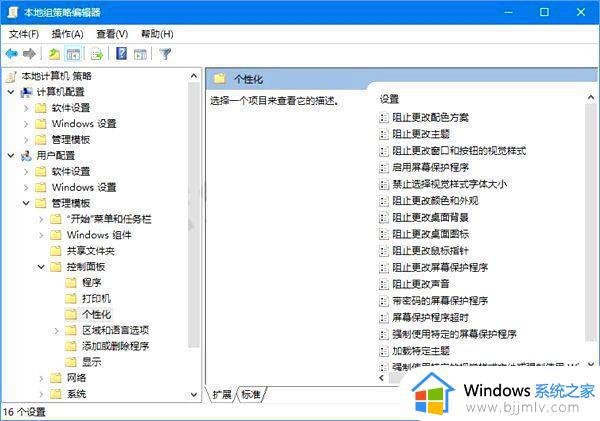
5、把目光移向窗口的右半边,找到阻止更改桌面背景,双击它;
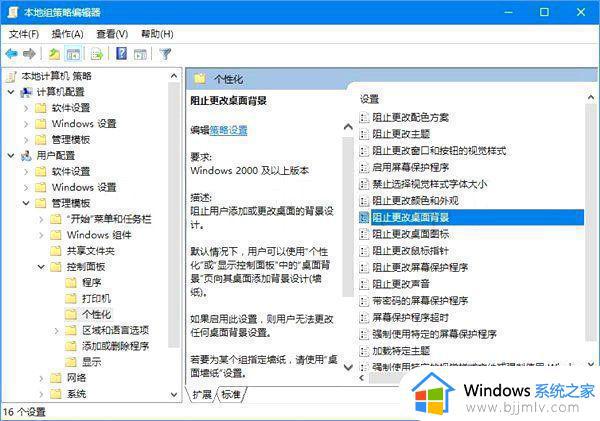
6、接下来将弹出一个新的窗口,这个窗口的左上角有三个选项,分别是未配置、已启用和已禁用,选中已启用,然后点击确定;
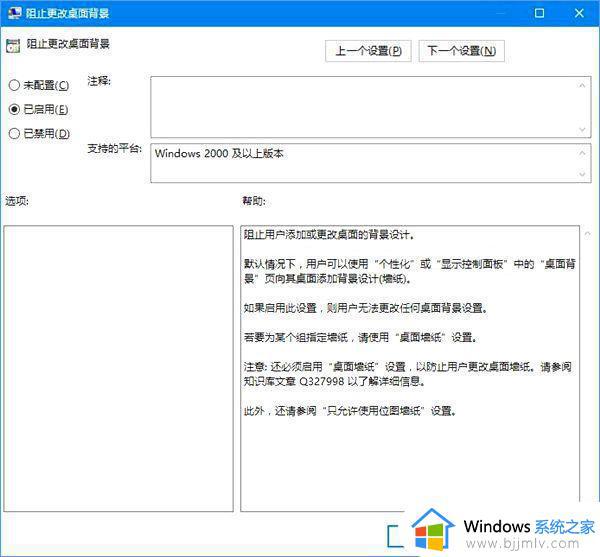
7、这样,你的壁纸就不会轻易地被换掉啦~
以上就是小编教大家的锁定锁屏壁纸不变动设置方法了,有需要的用户就可以根据小编的步骤进行操作了,希望能够对大家有所帮助。
如何锁定桌面壁纸不被更改 怎么锁定锁屏壁纸不变动相关教程
- windows锁屏动态壁纸如何设置 windows怎么更换锁屏动态壁纸
- 电脑开机锁屏壁纸怎么设置 如何更换电脑锁屏壁纸
- 锁屏壁纸怎么同步屏幕壁纸 怎样把锁屏壁纸和桌面壁纸一致
- 怎么让电脑锁屏壁纸不自动更换 如何设置电脑锁屏壁纸不自动切换
- 360屏幕保护锁屏壁纸怎么取消 360锁屏壁纸的关闭教程
- windows设置锁屏壁纸怎么操作 windows电脑如何设置锁屏壁纸
- 360锁屏壁纸怎么关闭 如何关掉360锁屏壁纸
- 电脑如何更改锁屏壁纸 电脑锁屏背景图片怎么更换
- windows锁屏壁纸自动更换怎么设置 windows设置锁屏壁纸自动更换教程
- 联想电脑锁屏壁纸自动更换怎么关闭 联想电脑如何关闭自动更换锁屏壁纸
- 惠普新电脑只有c盘没有d盘怎么办 惠普电脑只有一个C盘,如何分D盘
- 惠普电脑无法启动windows怎么办?惠普电脑无法启动系统如何 处理
- host在哪个文件夹里面 电脑hosts文件夹位置介绍
- word目录怎么生成 word目录自动生成步骤
- 惠普键盘win键怎么解锁 惠普键盘win键锁了按什么解锁
- 火绒驱动版本不匹配重启没用怎么办 火绒驱动版本不匹配重启依旧不匹配如何处理
热门推荐
电脑教程推荐
win10系统推荐